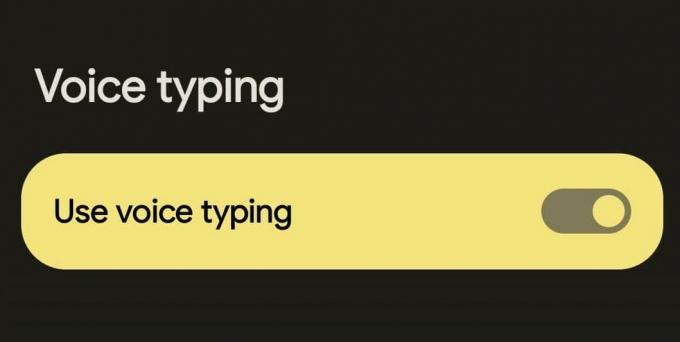Η φωνητική πληκτρολόγηση στο Android είναι ένας άνετος τρόπος για να γράφετε μηνύματα χωρίς να χρειάζεται να κρατάτε το τηλέφωνό σας. Ωστόσο, ενδέχεται να αντιμετωπίσετε μερικά προβλήματα κατά τη χρήση του. Ένα κοινό πρόβλημα αφορά τα δικαιώματα μικροφώνου.
Ζητήματα με την άδεια φωνής σε κείμενο σε συσκευές Android εμφανίζονται συχνότερα με το Gboard. Ωστόσο, ορισμένοι χρήστες δυσκολεύονται επίσης με τα δικαιώματα όταν χρησιμοποιούν φωνητική είσοδο Samsung. Διαβάστε παρακάτω για να μάθετε περισσότερα σχετικά με την απουσία φωνητικών αδειών και πώς μπορείτε να το διορθώσετε.
Τι σημαίνει "Δεν υπάρχει άδεια για ενεργοποίηση: Φωνητική πληκτρολόγηση";
"Δεν υπάρχει άδεια ενεργοποίησης: Φωνητική πληκτρολόγηση" είναι ένα μήνυμα σφάλματος που μπορεί να εμφανιστεί κατά τη χρήση του πληκτρολογίου σας Android. Συνήθως, εμφανίζεται όταν πατάτε το σύμβολο του μικροφώνου, αλλά δεν έχετε ενεργοποιημένα τα απαραίτητα δικαιώματα. Ουσιαστικά, το Android εμποδίζει το πληκτρολόγιο να έχει πρόσβαση στο μικρόφωνο.
Ενημερώσεις ασφαλείας του Android είναι φανταστικά για χρήστες με ανησυχίες σχετικά με το απόρρητο. Αλλά μερικές φορές μπορεί να εμποδίσουν τη χρήση συγκεκριμένων εφαρμογών. Ευτυχώς, υπάρχουν μερικές λύσεις σε αυτό το πρόβλημα.
Πώς να ενεργοποιήσετε τη φωνή σε κείμενο στο Android
Αρχικά, θα θέλετε να ενεργοποιήσετε τη μετάδοση φωνής σε κείμενο στο Android. Μπορείτε να χρησιμοποιήσετε το δικό μας Οδηγός ομιλίας σε κείμενο Android ή ακολουθήστε αυτά τα βήματα:
- Ανοίξτε οποιαδήποτε εφαρμογή και πατήστε μια ενότητα όπου μπορείτε να εισαγάγετε κείμενο.
- Πατήστε παρατεταμένα το κόμμα κάτω αριστερά στο πληκτρολόγιο και, στη συνέχεια, σύρετε το δάχτυλό σας πάνω στο Ρυθμίσεις γρανάζι όταν εμφανίζεται.
- Παρακέντηση Φωνητική πληκτρολόγηση.
- Πατήστε το Χρησιμοποιήστε τη φωνητική πληκτρολόγηση μεταβάλλω.
Η ενεργοποίηση της φωνητικής πληκτρολόγησης δεν διορθώνει απαραίτητα τα προβλήματα αδειών στο Gboard. Ωστόσο, πρέπει να το ενεργοποιήσετε ως μέρος της λύσης.
Πώς να διορθώσετε την έλλειψη άδειας για την ενεργοποίηση της φωνητικής πληκτρολόγησης
Αφού βεβαιωθείτε ότι η φωνητική πληκτρολόγηση είναι ενεργοποιημένη, είστε έτοιμοι να διορθώσετε το σφάλμα χωρίς δικαιώματα. Αυτά τα βήματα περιλαμβάνουν τις Ρυθμίσεις στην εφαρμογή Gboard, αλλά μπορείτε να τις εφαρμόσετε σε οποιαδήποτε εφαρμογή πληκτρολογίου Android, όπως το SwiftKey ή το Πληκτρολόγιο Samsung.
Αρχικά, θα χρειαστεί να αποκτήσετε πρόσβαση στις πληροφορίες της εφαρμογής για το Gboard ανοίγοντας Ρυθμίσεις > Εφαρμογές > Εμφάνιση όλων των εφαρμογών > Gboard. Μόλις βρεθείτε στην ενότητα Πληροφορίες εφαρμογής Gboard, ακολουθήστε τα εξής βήματα:
- Παρακέντηση Άδειες.
- Παρακέντηση Μικρόφωνο.
- Επίλεξε το Επιτρέπεται μόνο κατά τη χρήση της εφαρμογής επιλογή.
Αυτά τα βήματα θα πρέπει να λύσουν το σφάλμα και να σας επιτρέπουν να πληκτρολογείτε με φωνή σε κείμενο. Για να ελέγξετε αν λειτουργεί, ανοίξτε οποιαδήποτε εφαρμογή και πατήστε μια ενότητα εισαγωγής κειμένου. Στη συνέχεια, πατήστε το εικονίδιο μικροφώνου στο πληκτρολόγιό σας. Θα πρέπει να λειτουργεί και να σας παρακινεί να μιλήσετε.
Εάν ενεργοποιείται αλλά δεν μετατρέπει τη φωνή σας σε κείμενο, μπορεί να είναι πρόβλημα με το μικρόφωνό σας. Σε αυτή την περίπτωση, υπάρχουν μερικά τρόποι για να διορθώσετε το μικρόφωνό σας Android αυτό μπορεί να βοηθήσει.
Επίλυση προβλημάτων φωνητικής πληκτρολόγησης
"Δεν υπάρχει άδεια ενεργοποίησης: Φωνητική πληκτρολόγηση" είναι ένα μήνυμα που εμφανίζεται όταν η εφαρμογή πληκτρολογίου σας, η οποία για τους περισσότερους χρήστες είναι το Gboard, δεν μπορεί ή δεν επιτρέπεται να έχει πρόσβαση στα μικρόφωνα του τηλεφώνου σας. Η πιο απλή λύση είναι να κατευθυνθείτε στα δικαιώματα της εφαρμογής και να της παραχωρήσετε πρόσβαση στα μικρόφωνα.
Εάν απλά δεν μπορείτε να το κάνετε να λειτουργήσει, υπάρχουν κάποιες άλλες λύσεις που μπορείτε να εξετάσετε. Μπορείτε να κάνετε λήψη και να δοκιμάσετε εφαρμογές ομιλίας σε κείμενο για λήψη σημειώσεων, για παράδειγμα.